Kako odstraniti ozadje v Photoshopu (Photoshop)?
Photoshop ponuja veliko različnih metod za odstranjevanje neželenega ozadja s slike. Za preprosta ozadja uporabite standardno orodje Magic Wand za poudarjanje in odstranjevanje ozadja je lahko več kot primerno.
Za bolj zapletena ozadja lahko uporabite " Eraser za ozadje" . To orodje izbere barvo na sredini čopiča in nato odstrani slikovne pike iste barve, ko "barvate". To je kot slikanje s kislino. Naj vam pokažem, kako deluje.
Animirani GIF v Photoshopu. Kako narediti?
1. Odprite svojo sliko. Kako odstraniti ozadje v Photoshopu (Photoshop)?
Začnite z zajemom slike, s katere želite odstraniti ozadje. Uporabil bom to sliko, ker ima področja, ki segajo od preprostih do bolj zapletenih.
2. Izberite Radirka ozadja
Na plošči izberite orodje za brisanje ozadja Orodja za Photoshop. Morda je skrit pod orodjem Eraser. Če je tako, preprosto kliknite in pridržite orodje Eraser, da ga odprete. Kako odstraniti ozadje v Photoshopu (Photoshop)?
3. Konfigurirajte parametre orodja. Kako odstraniti ozadje v Photoshopu (Photoshop)?
V vrstici z možnostmi orodja na vrhu zaslona izberite trdi okrogel čopič. Najprimernejša velikost čopiča je odvisna od slike, na kateri delate. Uporabi oglati oklepaj ( [ali ]), da hitro spremenite velikost čopiča.
Nato v vrstici z možnostmi orodja nastavite Vzorčenje к ContinuousV omejitve к Find Edgesи Toleranca nekje vmes 20-25%je dobro izhodišče.
Opomba. Nizka toleranca omeji radirko na območja, ki so zelo podobna barvi, ki jo izberete. Višja toleranca razširi obseg barv, ki jih bo izbrala radirka.
4. Začnite s pranjem. Kako odstraniti ozadje v Photoshopu (Photoshop)?
Pomaknite čopič v ozadje in začnite brisati. Videti bi morali krog velikosti čopiča z majhnim križcem v sredini. Nitni križ prikazuje "vročo točko" in odstrani to barvo, kjer koli se pojavi znotraj območja čopiča. Izvaja tudi inteligentno barvno ekstrakcijo z robov katerega koli predmeta v ospredju, da odstrani "barvne poudarke", ki bi bili sicer lahko vidni, če je predmet v ospredju postavljen na drugo ozadje.
Opomba: za primer slike sem dejansko uporabil precej visoko sprejem, od priporočenih višjih 20-25 %, zaradi širokega spektra modre barve za tem objektom.
Pri brisanju povečajte delovno območje in poskušajte preprečiti, da bi križec prekrival rob ospredja. Verjetno boste morali na nekaterih mestih zmanjšati velikost čopiča, da preprečite nenamerno brisanje dela predmeta v ospredju.
5. Izbira efektivne meje in nastavitev vzorčenja
Čeprav sem za predel las in vratu uporabila manjšo krtačo, mi je radirka za ozadje vseeno uspela izluščiti nekaj kosov las in majice. Kako odstraniti ozadje v Photoshopu (Photoshop)?
Za področja slike v ospredju, ki imajo enake barve kot ozadje (kot je ta), boste morda morali prilagoditi vzorčenje и meje . Na tej sliki sem preklopil vzorec: enkrat , namestil moj meje na, Discontinguousа sprejem - o 30%.
Vzorčenje: Po neobvezni barvni vzorci pod križcem samo trenutek pritiska na gumb , in se ne vzorči znova, ko premikate čopič. Parameter Nesosednji Omejitev vam omogoča, da izbrišete vse slikovne pike, ki ustrezajo izbrani barvi, ki jo brišete. To mi je omogočilo, da sem prišel med pramene las, ne da bi jih slekel.
Obstaja velika verjetnost, da je orodje za odstranjevanje ozadja vse, kar potrebujete za dokončanje svoje naloge.
6. Quick Mask ali Pen Tool. Kako odstraniti ozadje v Photoshopu (Photoshop)?
Čeprav odstranimo ozadje v našem v glavnem primer slike preprosto zaradi dokaj trdnega ozadja neizogibno obstajajo področja našega motiva v ospredju, ki se ne zameglijo pravilno, ko delamo blizu robov ospredja.
V našem primeru imata ospredje in ozadje podobne barve zaradi osvetlitve. Najlažji način, da to popravite, je uporaba orodja Pen Tool v Photoshopu. Imam samo majhno površino, ki jo moram popraviti, zato bom s peresom ustvaril čist izbor in odstranil neželeno ozadje.
Zaključek
Če delate z osnovno sliko z zadostnim vizualnim kontrastom med subjektom in ozadjem, boste verjetno lahko uporabili samo orodje za brisanje ozadja.
Bolj zapletene slike bodo verjetno zahtevale kombinacijo orodij, vzorcev in toleranc ter občasne ročne prilagoditve. Včasih ni vidne razlike med ospredjem in ozadjem. To razliko moramo vnesti ročno.
In ne pozabite, da če shranite sliko brez dodajanja novega ozadja, jo boste morali shraniti kot PNG, da ohranite preglednost.

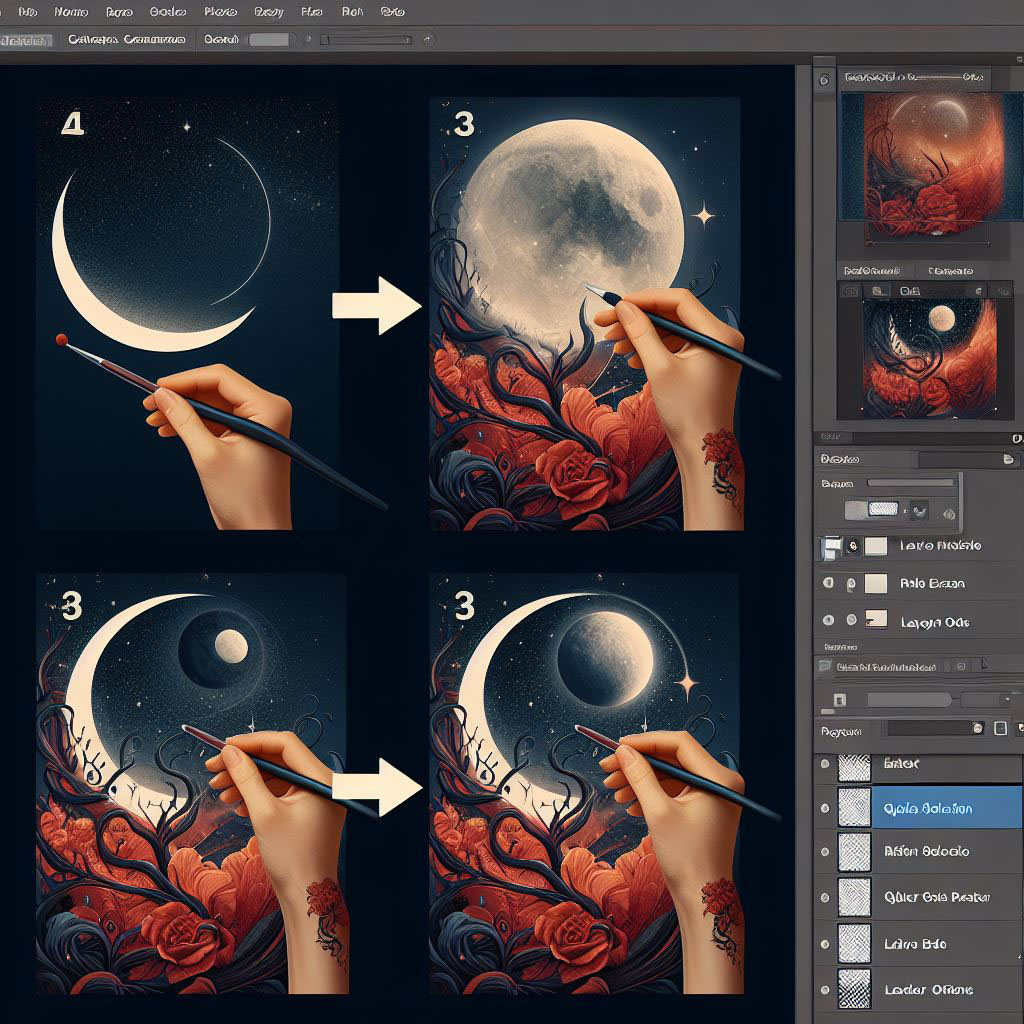
















Оставить комментарий